|
Wir fangen die Lektion an
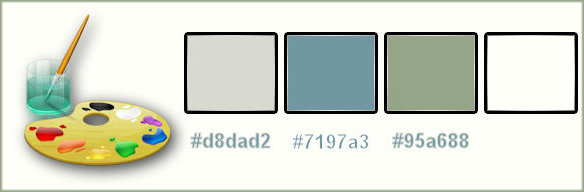
-
Materialeigenschaften :Stelle die Vordergrundfarbe auf #d8dad2
-Stelle die Hintergrundfarbe auf #7197a3
-Eigenschaften Vordergrund: Erstellen Sie ein Vordergrund-Hintergrund lineares Farbverlauf mit diesen Einstellungen
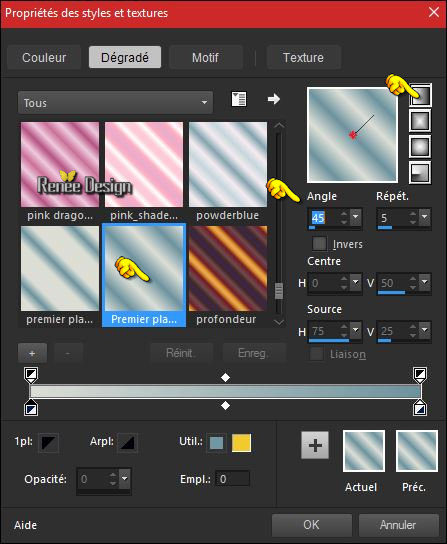
1.
Datei: Öffne ein neues transparentes Bild: 1005 x 645 Pixels
2.
Aktivieren Sie Ihr Farbverlaufswerkzeug und fülle die Ebene mit dem Farbverlauf
3. Effekte- Plugins – VM Extravanga – Chanel 5 mit diesen Einstellungen

4.
Bild- Vertikal spiegeln (CTRL+B)
5. Effekte- Plugins – VM Distorsion – Chanel 5 wie eingestellt
6.
Einstellen/Anpassen-Unschärfe- Gaußsche Unschärfe: Bereich: 45
7.
Ebenen- Duplizieren
8. Effekte- Plugins –Twoo moon –
Dreamulator mit diesen Einstellungen
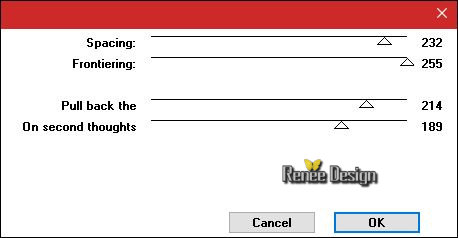
9. Effekte- Plugins - Transparency – Eliminate
white
10.Effekte- Plugins –Twoo moon-
VenitianBuilder..mit diesen Einstellungen.
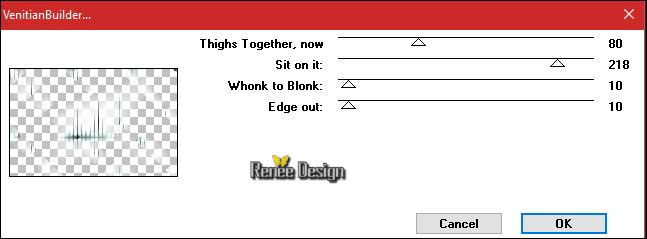
11. Ebenen- Duplizieren
12.
Bild- Frei drehen
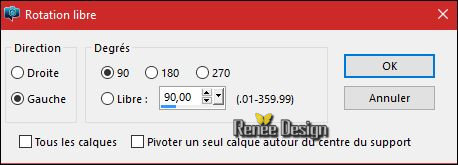
13. Effekte- Kanteneffekte- Stark nachzeignen
14. Ebenen- Einbinden- Nach unten zusammenfassen
15. Effekte- Kanteneffekte- Stark nachzeignen
16. Öffne die Tube ‘’ Renee_tube_protect-me-light.pspimage’’
- Bearbeiten-Kopieren-Bearbeiten- Als neue Ebene einfügen
-und nicht mehr verschieben
17. Ebenen- Duplizieren
18. Effekte- Plugins – Unlimited – Toadies- Weaver..
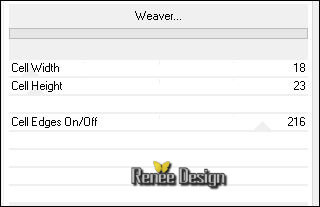
19.
Effekte- Verzerrungseffekte- Polarkoordinaten-x-,y-in Polarkoordinaten umwandeln -Häkchen bei Transparent
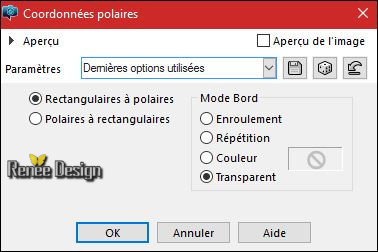
20. Ebenen- Duplizieren
- Bild- Horizontal spiegeln (CTRL+I)
21. Ebenen- Einbinden- Nach unten zusammenfassen
- Stelle den Mischmodus der Ebene auf " Hartes Licht "
22. Effekte- Kanteneffekte- Nachzeignen
23. Ebenen- Neue Rasterebene
-
Auswahl- Alles auswählen
24. Öffne die Tube ‘’ Renee_tube_attaches.pspimage’’
-
Bearbeiten- Kopieren- Bearbeiten- In eine Auswahl einfügen
Auswahl- Auswahl aufheben
25. Effekte- Verzerrungseffekte-Verzerren mit diesen Einstellungen
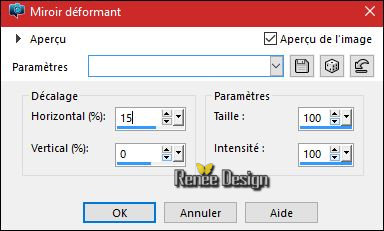
26.
Einstellen/Anpassen-Unschärfe- Gaußsche Unschärfe: Bereich: 45
27. Effekte- Plugins –Unlimited - VM Distortion - Radial Pox..mit diesen Einstellungen.
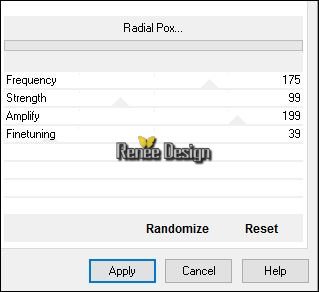
28.
Effekte- Plugins –Unlimited - VM Instant Art- Origami
Folder...
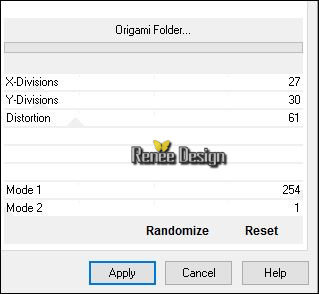
29. Ebenen- Maske laden/Speichern– Maske laden aus Datei, und suche Maske ‘’
mask_degradecirculaire’’
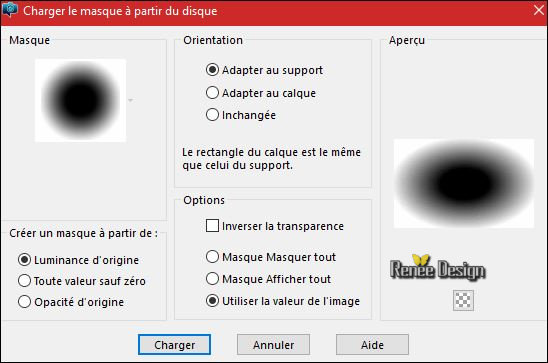
- Ebenen- Duplizieren
- Ebenen- Einbinden- Gruppe zusammenfassen
30. Stelle den Michmodus der Ebene auf "Aufhellen "- Setzte die Sichtbarkeit der Ebene auf 100%
31. Effekte-Kanteneffekte- Nachzeignen
- Die Ebene - Kopie von Raster 1 - ist aktiv
32. Öffne die Tube ‘’ Renee_tube_char_aristo.pspimage’’
- Bild- Größe ändern- Verkleinern mit 65%
- Bearbeiten-Kopieren-Bearbeiten- Als neue Ebene einfügen
-
Setzte die Sichtbarkeit der Ebene auf 85%
- Aktiviere die oberste Ebene in der Ebenenpalette
- Materialeigenschaften-Ändern Sie die Einstellungen des Farbverlaufs in einen "Nova" Farbverlauf mit diesen Einstellungen
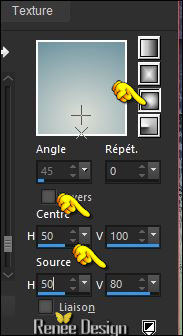
33. Ebenen- Neue Rasterebene
- Aktivieren Sie Ihr Farbverlaufswerkzeug und fülle die Ebene mit dem Farbverlauf
34.
Effekte- Plugins– Unlimited - Filter Factory Gallery T-
Tripolis
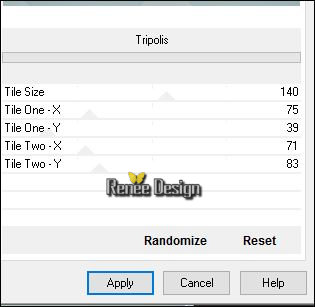
35. Effekte- Bildeffekte- Nahtloses kacheln mit diesen Einstellungen
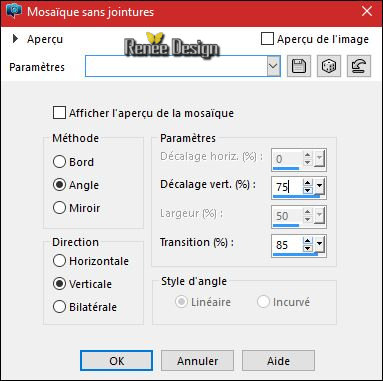
36.Effekte- Plugins – Medhi - Weaver
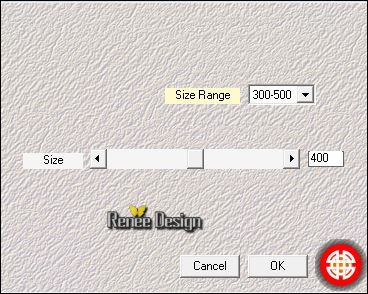
37.
Auswahl- Auswahl laden/speichern - Auswahl laden aus Datei und wähle Auswahl: ‘’ Protege_moi_1’’
DELETE auf der Tastatur
Auswahl- Auswahl aufheben
38. Effekte- Plugins –Penta Com – Color dot mit diesen Einstellungen
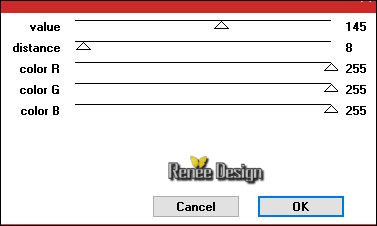
39. Effekte- Plugins – Medhi – Weaver
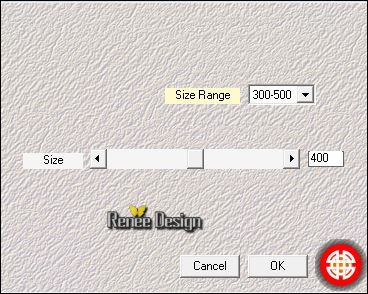
40. Effekte- Plugins - Flaming pear Flexify 2 /Preset
‘’Protege_moi q2q’’
klicke auf das rote Dreieck 
-und suche die Voreinstellung -‘’Protege_moi q2q ’’ -Klicke auf die Voreinstellung und gleich auf Ok.
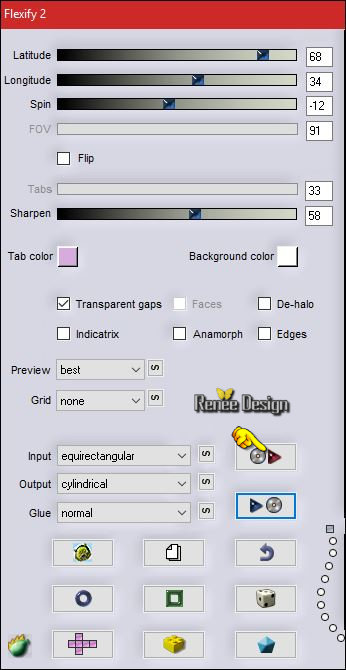
41. Aktiviere Objektauswahlwerkzeug ( K) Modus-Maßstab und verzerre die Ebene von oben nach unten bis 520 px
Wie im Screen zu sehen
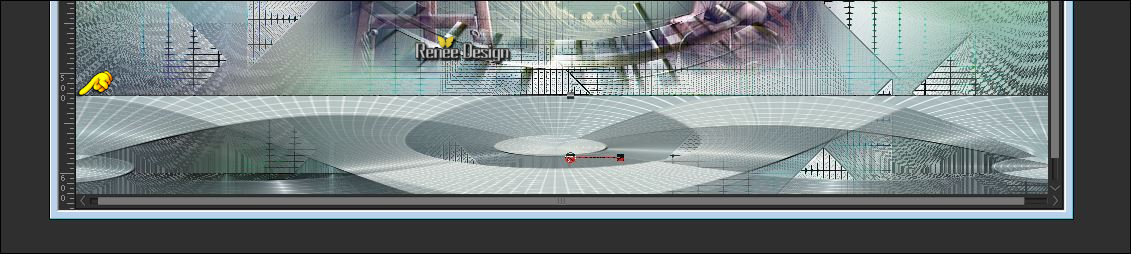
42. Effekte – 3D Effekte – Schlagschatten mit diesen Einstellungen: 1/1/100/1 schwarz
43. Effekte- Verzerrungseffekte- Welle mit diesen Einstellungen
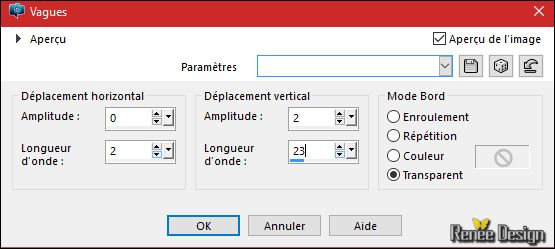
- Aktiviere die unterste Ebene in der Ebenenpalette = Raster 1
44. Effekte- Plugins -
optikVerveLabs-VirtualPhotographer/nimm die Voreinstellung preset''protege_moi.pvh''
Achtung : Dieser Filter -Voreinstellung ist nicht anklickbar. Ich zeige wie das geht . Suchen Sie den Filter im Filterordner
1. Öffnen Sie den Ordner in Ihrem Filter und schieben die Voreinstellung in dem betreffenden Ordner
wie im Screen zusehen-( Die Voreinstellung ist in der Zip mit den Tuben)
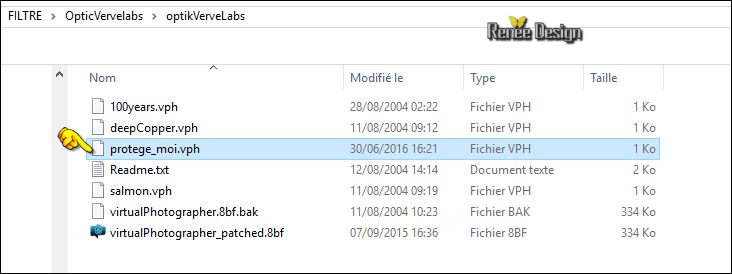
-
1. Klicke auf "Load"
2. Klicke auf die Voreinstellung ''protege_moi.vph" 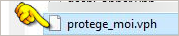 im Filterordner
im Filterordner
-
3. Klicke auf "Process "
-
und der Filter wird funktionieren
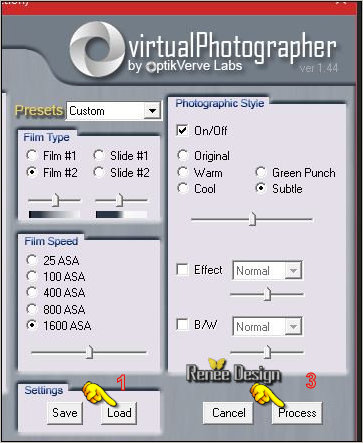
- Aktiviere die oberste Ebene in der Ebenenpalette
45. Öffne die Tube ‘’ Renee_tube_CHRISTIEN_DUTOIT2’’
- Bild- Größe ändern- Verkleinern mit 65 %
- Bearbeiten-Kopieren-Bearbeiten- Als neue Ebene einfügen
- Verschiebe sie es in die linke untere Ecke
46. Ebenen- Neue Rasterebene
47.
Auswahlwerkzeug (S) Benutzerdefinierte Auswahl -Rechteck mit diesen Einstellungen

48. Aktivieren Sie Ihr Farbverlaufswerkzeug und füllen sie die Auswahl mit dem Farbverlauf
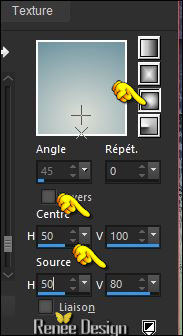
49.
Effekte- Plugins – Twoo moon –
Fadespot
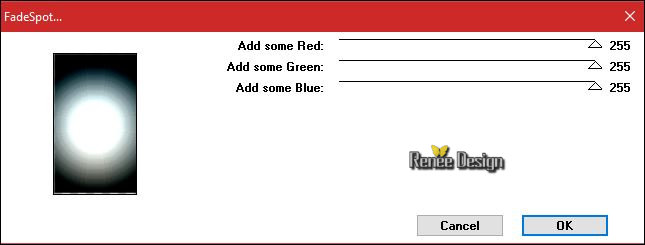
50. Einstellen/Anpassen-Unschärfe- Gaußsche Unschärfe: Bereich: 45
51. Effekte- Plugins [AFS IMPORT] sqborder2 mit diesen Einstellungen
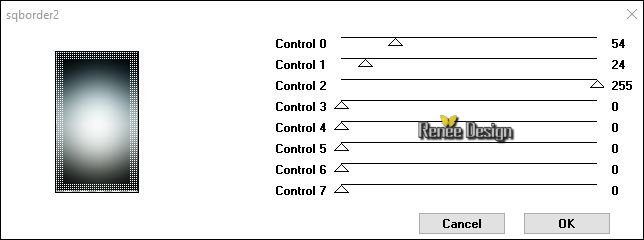
52.
Auswahl- Ändern-Verkleinern mit 25 pixels
53. Ebenen- Neue Rasterebene
54. Öffne die Tube ‘’ Renee_tube _693’’
-
Bearbeiten- Kopieren- Bearbeiten- In eine Auswahl einfügen
Auswahl- Auswahl aufheben
55. Stelle den Mischmodus der Ebene auf " Hartes Licht " Setzte die Sichtbarkeit der Ebene zurück auf 69%
- Ebenen- Einbinden- Nach unten zusammenfassen
56.Effekte- Plugins – Eyecandy 5 Impact – Perspective
shadow mit diesen Einstellungen
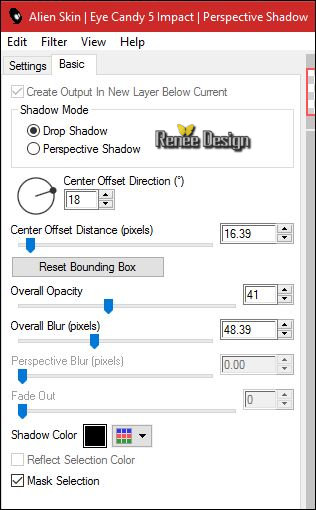
57. Öffne die Tube ‘’Renee_Protect_me_image_1’’
- Bearbeiten-Kopieren-Bearbeiten- Als neue Ebene einfügen
-
Verschiebe sie es wie im Beispiel gezeigt
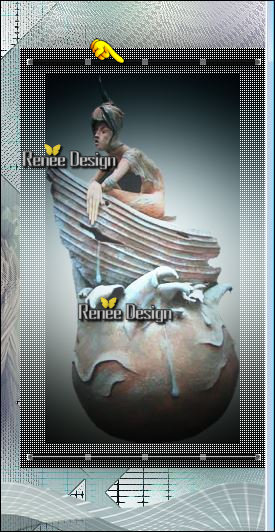
58. Ebenen- Neue Rasterebene
59.
Auswahl- Auswahl laden/speichern - Auswahl laden aus Datei und wähle Auswahl: ‘’Protege_moi_2’’
- Eigenschaften Hintergrund:Stelle die HG-Farbe auf #95a688
So sieht es nun aus
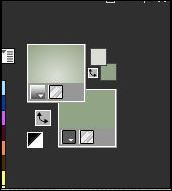
60. Aktivieren Sie Ihr Farbverlaufswerkzeug und füllen sie die Auswahl mit dem Farbverlauf
Auswahl- Auswahl aufheben
61. Effekte- 3 D Effekte-Innenfasen mit diesen Einstellungen
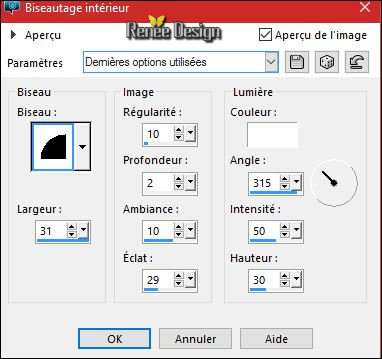
62. Öffne die Tube ‘’ Renee_Protect_me_image_2.pspimage’’
-Bearbeiten-Kopieren-Bearbeiten- Als neue Ebene einfügen
- Mit dem Verschiebewerkzeug verschieben sie es nach oben an den Rand
63. Öffne die Tube ‘’ Renee_Protect_me_image_3.pspimage’’
- Bearbeiten-Kopieren-Bearbeiten- Als neue Ebene einfügen .
Mit dem Verschiebewerkzeug verschieben sie es nach unten an den Rand . Wie im Beispiel gezeigt
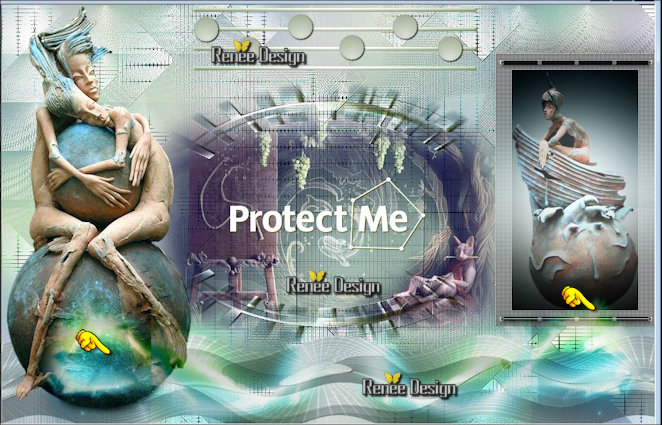
- Eigenschaften Vordergrund: Stelle die VG-Farbe auf #ffffff
64. Ebenen- Neue Rasterebene
-
Öffnen Sie den Pinsel ‘’pinceau_protege_moi ‘’ in Ihrem PSP
- Datei - Exportieren - Spezialpinsel
- Gib dem Pinsel einen Namen:
65. Aktiviere das Pinsel-Werkzeug (B)-und wählen Sie den Pinsel ‘’pinceau_protege_moi ‘’ mit diesen Einstellungen –Mischmodus"Dahinter malen" -Stemple oben an den Rand mit der VG-Farbe #ffffff

66. Effekte – 3D Effekte – Schlagschatten mit diesen Einstellungen: 1/1/100/1 schwarz
-Verschiebe sie es an die richtige Stelle
67. Öffne die Tube ‘’ Renee_tube_lost.pspimage’’
- Bild- Größe ändern- Verkleinern mit 65%
-
Die Ebene - Raster 4 ist aktiv
- Bearbeiten-Kopieren-Bearbeiten- Als neue Ebene einfügen
- Schiebe sie nach unten – in die Mitte
68.
Setzte die Sichtbarkeit der Ebene auf 75%
69. Effekte- Plugins – Graphic plus - Cross shadow mit diesen Einstellungen
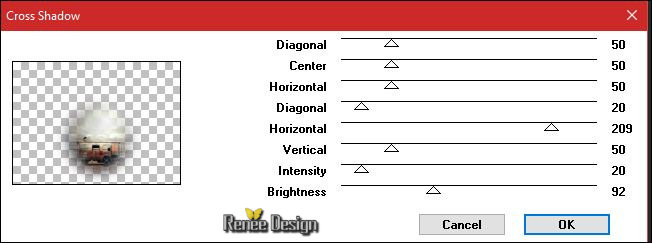
70. Bild-Rand hinzufügen mit: 1 pixel #ffffff
71.
Effekte- Plugins –Nick_Collection_full 1- Viveza
2 mit diesen Einstellungen

72. Bild-Rand hinzufügen mit:5 pixels #d8d9d1
73. Bild-Rand hinzufügen mit:25 Pixels #ffffff
74. Bild-Rand hinzufügen mit: 1 pixel #7197a2
75. Bild-Rand hinzufügen mit: 45 pixels #ffffff
- Öffne die Tube Tekst (Oder schreiben Sie Ihre eigenen Tekst.Schriftart ist in der Zip mit den Tuben)
Speichern als JPG
Ich hoffe es hat Ihnen genau soviel Spaß gemacht wie mir es zu schreiben.
Renée
Diese Lektion wurde von Renée geschrieben am 26/06/2016
Ausgabe
2016
*
* Jede Ähnlichkeit wie mit anderen Lektionen ist rein zufällig .
* Vergessen sie bitte unsere Übersetzer , Tubers und Skripteverfasser nicht und bedanken sie sich für ihre mühevolle Arbeit .
Danke schön Renée .
| 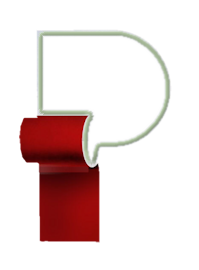

 Übersetzungen
Übersetzungen 




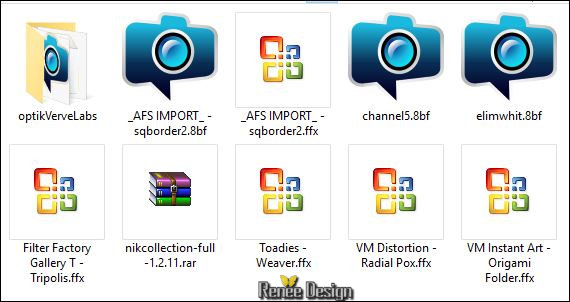

 Wenn Sie dieses Logo sehen dann müßen die Filter im Unlimited Importiert werde
Wenn Sie dieses Logo sehen dann müßen die Filter im Unlimited Importiert werde 
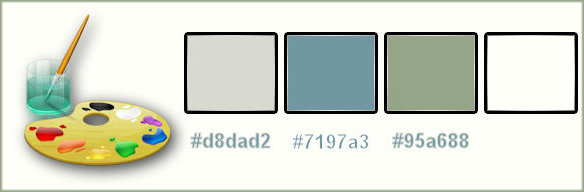
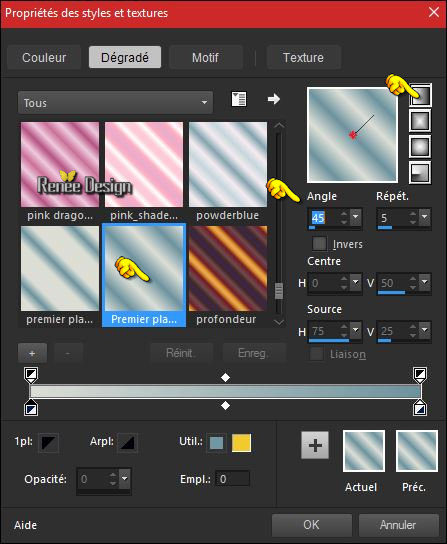

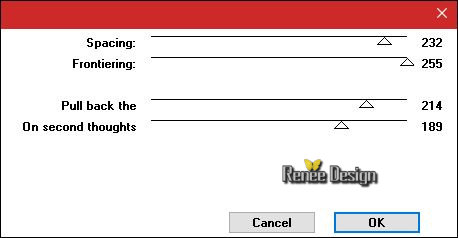
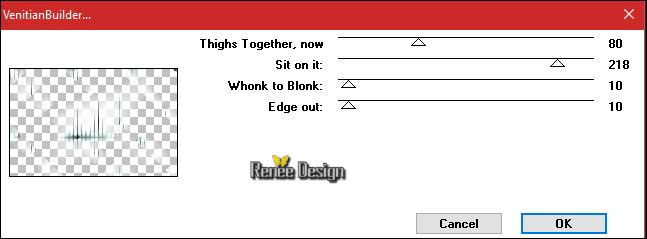
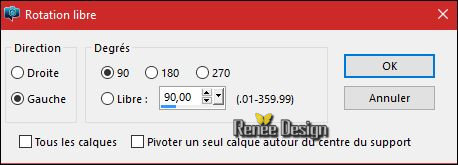
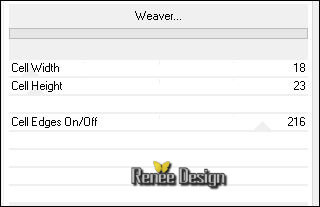
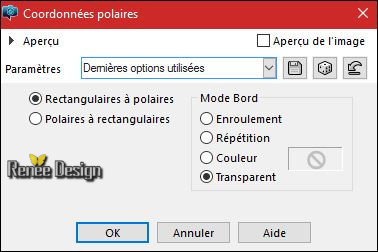
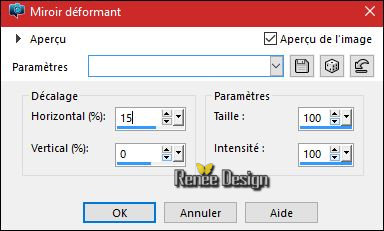
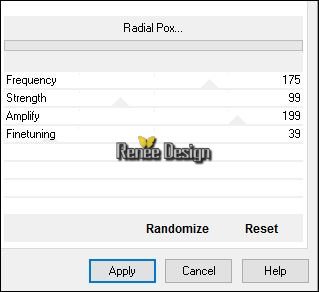
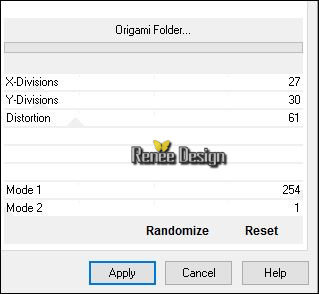
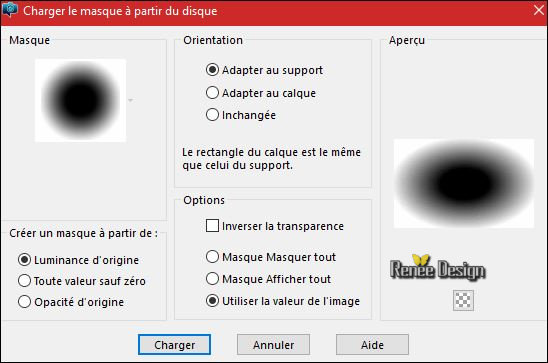
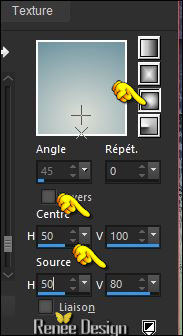
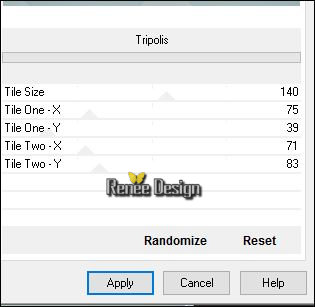
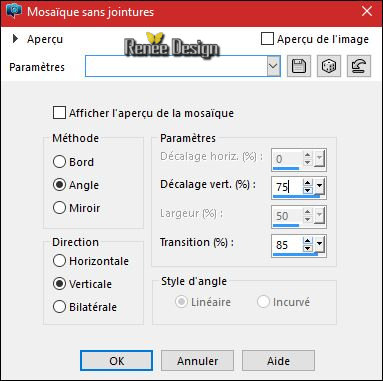
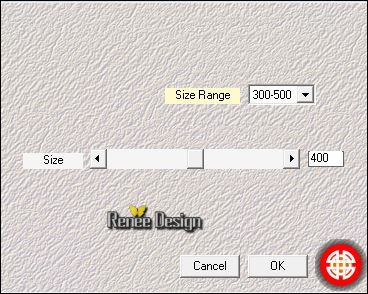

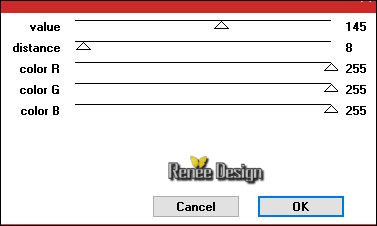
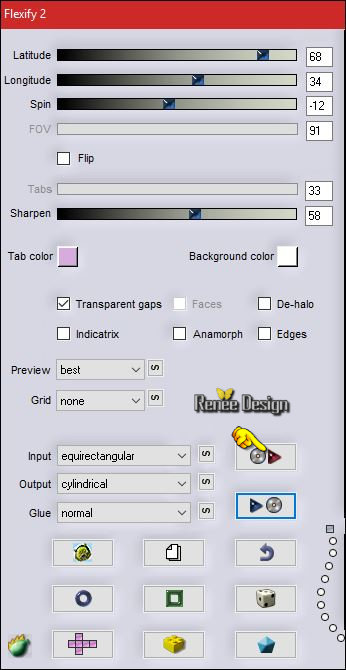
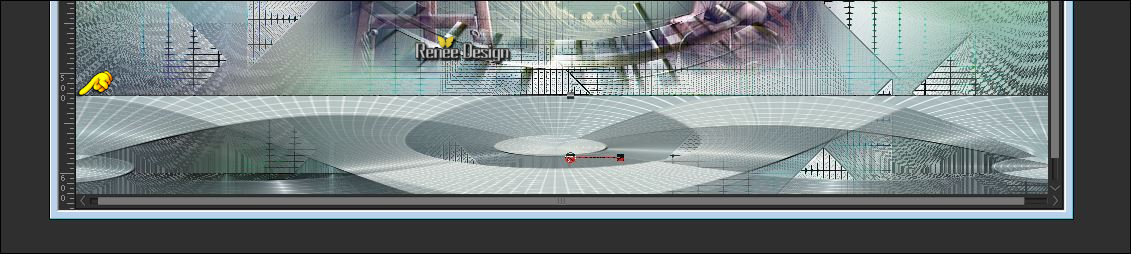
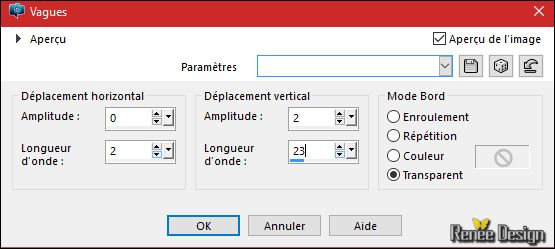
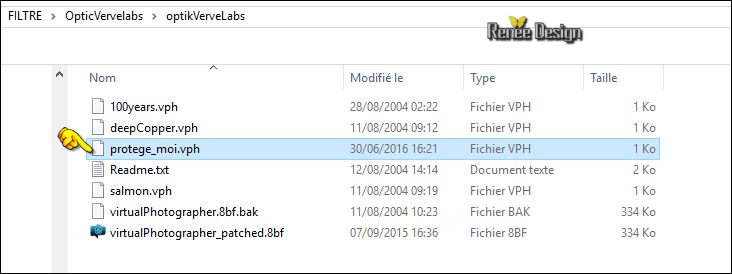
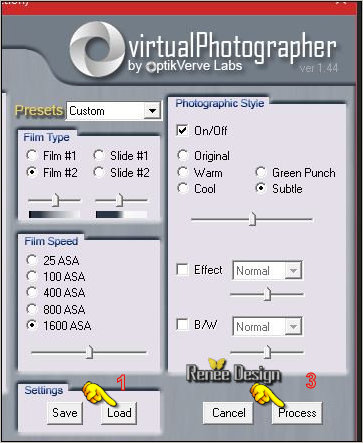

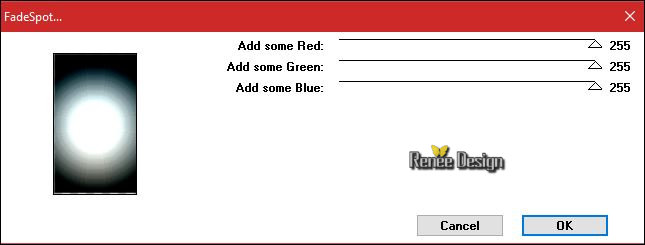
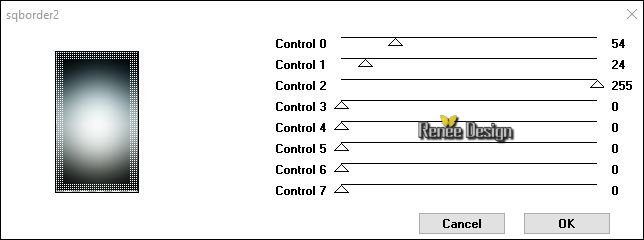
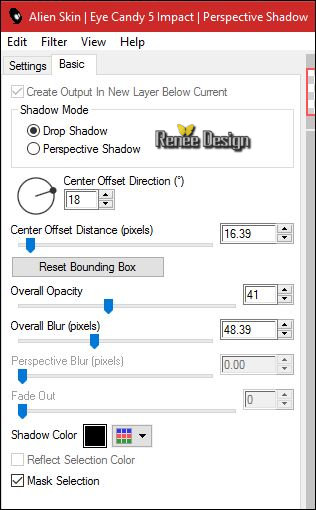
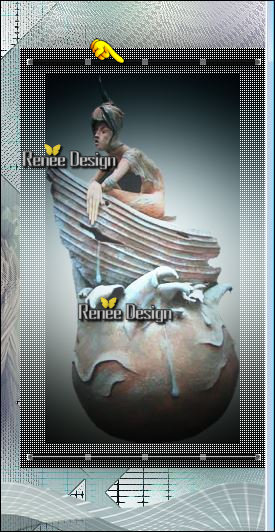
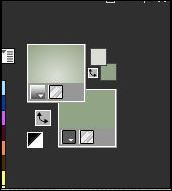
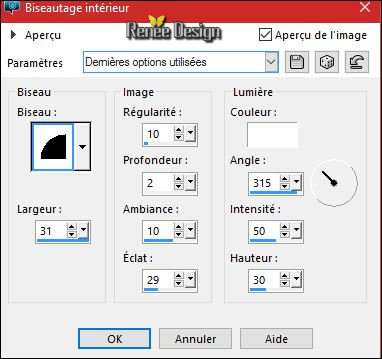
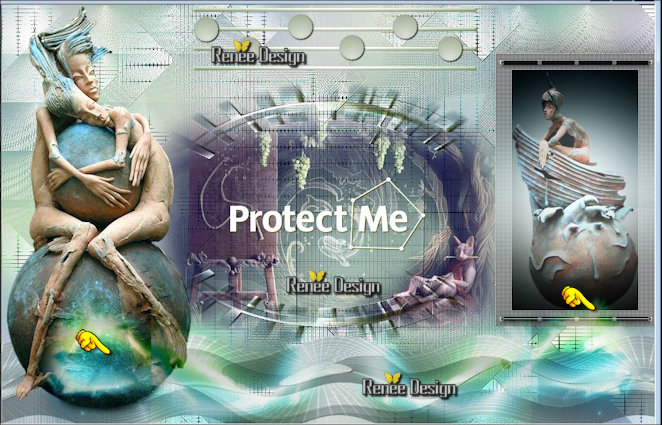

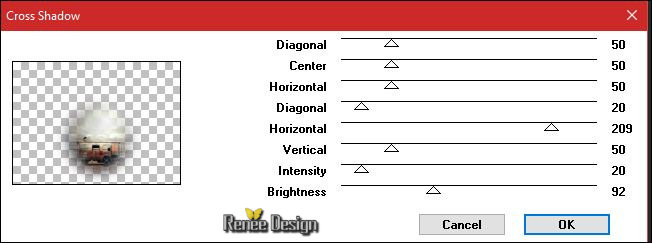


 Alle Rechten vorbehalten
Alle Rechten vorbehalten 